Zaktualizowany 2024 kwietnia: Przestań otrzymywać komunikaty o błędach i spowolnij swój system dzięki naszemu narzędziu do optymalizacji. Pobierz teraz na pod tym linkiem
- Pobierz i zainstaluj narzędzie do naprawy tutaj.
- Pozwól mu przeskanować twój komputer.
- Narzędzie będzie wtedy napraw swój komputer.
Windows 10 zawiera wiele wstępnie zainstalowanych aplikacji, w tym Kalkulator Windows 10 z tym pięknym designem i przydatnymi funkcjami. Jednak użytkownicy zgłosili, że komputer po prostu zniknął z komputera i nigdzie go nie znalazł. Ponadto użytkownicy zgłosili, że nic się nie dzieje, gdy próbują pobrać aplikację z komputera ze sklepu Windows.

Nie można zainstalować aplikacji Windows 10 w Ustawieniach lub Panelu sterowania, co sprawia, że ten problem jest bardziej interesujący. Spójrz na metody, które przygotowaliśmy poniżej, aby rozwiązać problem. Są to metody, które sprawdziły się w przypadku innych użytkowników, więc postępuj zgodnie z instrukcjami.
Zresetuj aplikację kalkulatora
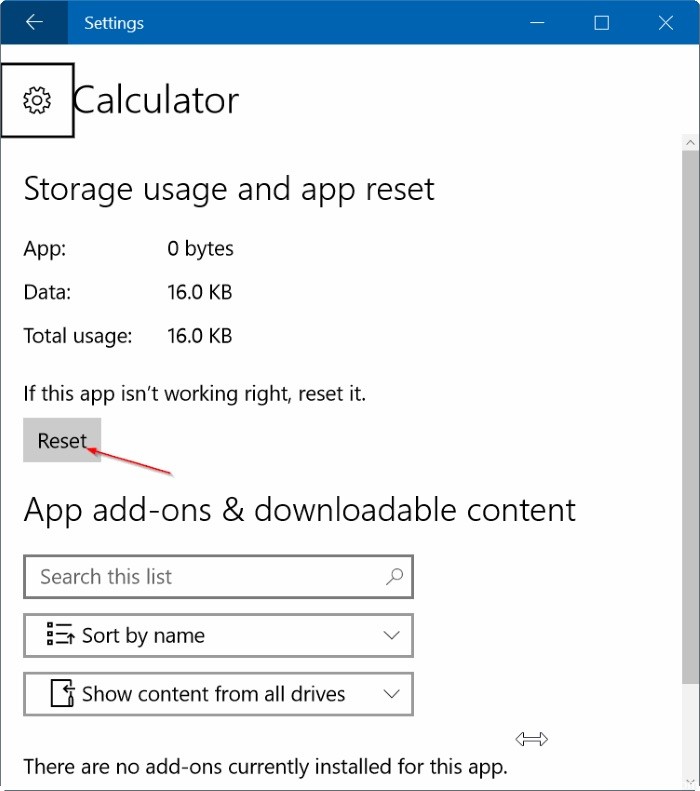
- Naciśnij przycisk Windows + I, aby otworzyć ustawienia.
- Otwórz Aplikacje i wybierz Aplikacje i funkcje.
- Znajdź aplikację Kalkulator i kliknij ją.
- Kliknij link Opcje zaawansowane, aby otworzyć stronę Wykorzystanie pamięci i reset aplikacji.
- W oknie potwierdzenia kliknij Resetuj, a następnie ponownie kliknij przycisk Resetuj.
Aktualizacja z kwietnia 2024 r.:
Za pomocą tego narzędzia możesz teraz zapobiegać problemom z komputerem, na przykład chroniąc przed utratą plików i złośliwym oprogramowaniem. Dodatkowo jest to świetny sposób na optymalizację komputera pod kątem maksymalnej wydajności. Program z łatwością naprawia typowe błędy, które mogą wystąpić w systemach Windows - nie ma potrzeby wielogodzinnego rozwiązywania problemów, gdy masz idealne rozwiązanie na wyciągnięcie ręki:
- Krok 1: Pobierz narzędzie do naprawy i optymalizacji komputera (Windows 10, 8, 7, XP, Vista - Microsoft Gold Certified).
- Krok 2: kliknij „Rozpocznij skanowanie”, Aby znaleźć problemy z rejestrem Windows, które mogą powodować problemy z komputerem.
- Krok 3: kliknij „Naprawić wszystko”, Aby rozwiązać wszystkie problemy.
Ponowna rejestracja aplikacji Windows 10 za pomocą PowerShell

- Otwórz Start i wpisz PowerShell.
- Kliknij prawym przyciskiem myszy Windows PowerShell [3] i wybierz Uruchom jako administrator.
- Skopiuj i wklej Get-AppXPackage - AllUsers | Foreach {Add-AppxPackage -DisableDevelopmentMode zakładka „$ ($ _. InstallLocation) \ AppXManifest.xml”} Naciśnij klawisze Command i Enter.
Dodanie skrótu na pulpicie
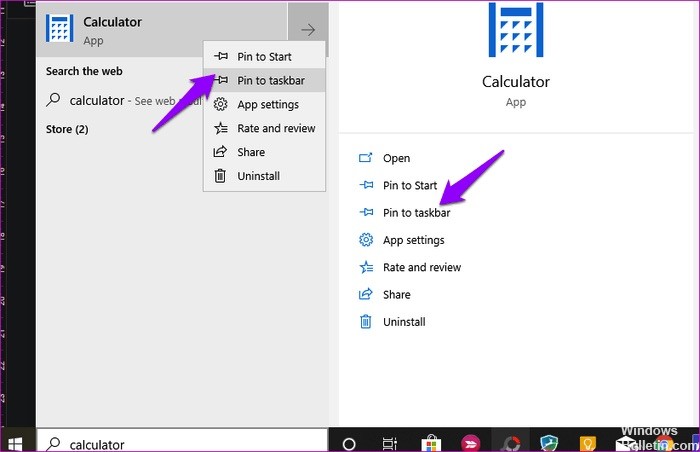
Aplikacja Kalkulator nie może zostać uruchomiona z menu Start bez podania przyczyny. Zdarza się to czasami, a kilku użytkowników zgłosiło, że utworzenie skrótu na pulpicie pomogło. Można to zrobić na kilka sposobów.
Najłatwiej jest wyszukać aplikację Kalkulator w wyszukiwaniu Windows, kliknąć prawym przyciskiem myszy i wybrać opcję Przypnij do paska zadań. Po dodaniu skrótu do paska zadań możesz przeciągnąć i upuścić go na pulpicie.
Jeśli to nie zadziała lub jeśli nie widzisz aplikacji kalkulatora podczas wyszukiwania w Windows Search, kliknij prawym przyciskiem myszy w dowolnym miejscu na pulpicie i wybierz Skrót w opcji Nowy.
Przejdź do lokalizacji, w której zainstalowano aplikację Kalkulator i kliknij przycisk Dalej w wyskakującym oknie.
C: \ Windows \ System32 \ calc.exe
Wybierz nazwę skrótu i kliknij przycisk Zakończ.
Powinieneś mieć teraz dostęp do aplikacji Kalkulator z pulpitu bez konieczności jej wyszukiwania za każdym razem, gdy chcesz z niej korzystać.
Wykonaj uaktualnienie na miejscu
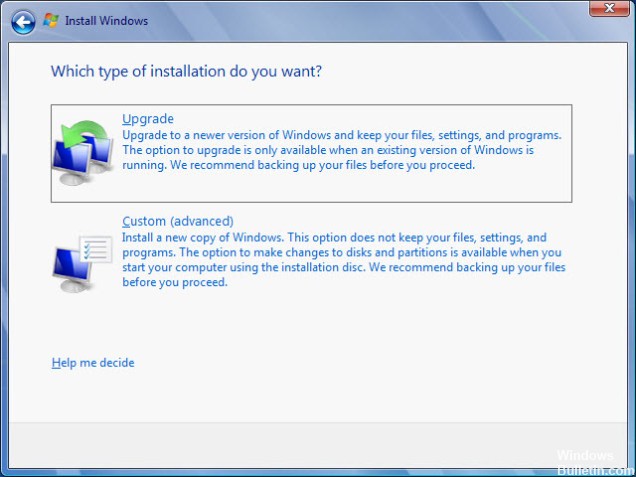
Jeśli problemu nie można rozwiązać inną metodą, najłatwiejszym sposobem na pozbycie się go jest po prostu uaktualnienie na miejscu, w którym można zachować wszystkie pliki, ustawienia i zainstalowane programy. Ponowna instalacja kilku aplikacji kosztuje, ale może rozwiązać problem bezboleśnie, zwłaszcza jeśli masz ten problem na wielu komputerach.
- Pobierz plik wykonywalny Media Creation Tool ze strony internetowej Microsoft i poczekaj na zakończenie pobierania. Kliknij dwukrotnie pobrany plik w folderze pobierania o nazwie
- MediaCreationTool.exe, aby otworzyć konfigurację. Na pierwszym ekranie dotknij Akceptuj.
- Wybierz opcję „Aktualizuj ten komputer teraz”, zaznaczając przycisk radiowy i klikając przycisk Dalej, aby kontynuować. Narzędzie pobiera niektóre pliki, sprawdza dostępność aktualizacji i skanuje komputer, aby sprawdzić, czy jest gotowy, więc bądź cierpliwy.
- Zaakceptuj warunki licencji w następnym oknie, jeśli chcesz kontynuować instalację i zaczekaj ponownie, aby poinformować Microsoft o aktualizacjach (ponownie).
- Powinien zostać wyświetlony ekran Gotowy do instalacji z opcjami Instaluj system Windows i Zachowaj pliki osobiste i aplikacje. Zostało to wybrane automatycznie, ponieważ używasz już systemu Windows 10 i chcesz zachować wszystko.
- Instalacja musi być teraz kontynuowana, aby komputer został zaktualizowany po zakończeniu procesu przez narzędzie, a komputer zostanie zainstalowany na komputerze!
https://superuser.com/questions/978877/how-can-i-reinstall-windows-10s-calculator-app
Porada eksperta: To narzędzie naprawcze skanuje repozytoria i zastępuje uszkodzone lub brakujące pliki, jeśli żadna z tych metod nie zadziałała. Działa dobrze w większości przypadków, gdy problem jest spowodowany uszkodzeniem systemu. To narzędzie zoptymalizuje również Twój system, aby zmaksymalizować wydajność. Można go pobrać przez Kliknięcie tutaj

CCNA, Web Developer, narzędzie do rozwiązywania problemów z komputerem
Jestem entuzjastą komputerów i praktykującym specjalistą IT. Mam za sobą lata doświadczenia w programowaniu komputerów, rozwiązywaniu problemów ze sprzętem i naprawach. Specjalizuję się w tworzeniu stron internetowych i projektowaniu baz danych. Posiadam również certyfikat CCNA do projektowania sieci i rozwiązywania problemów.

